Linux对EXT3分区大小进行无损更改的步骤.docx
《Linux对EXT3分区大小进行无损更改的步骤.docx》由会员分享,可在线阅读,更多相关《Linux对EXT3分区大小进行无损更改的步骤.docx(15页珍藏版)》请在冰豆网上搜索。
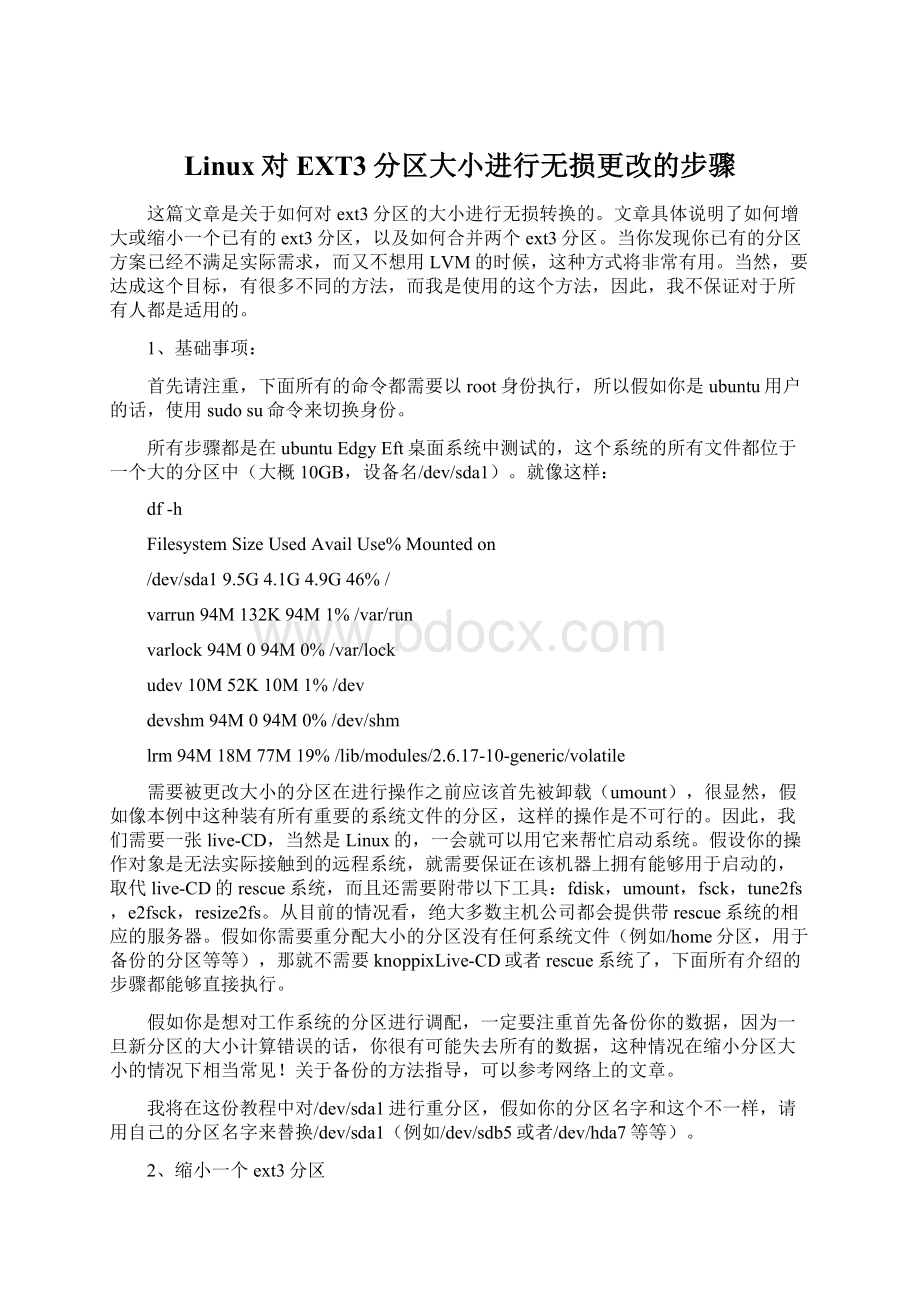
Linux对EXT3分区大小进行无损更改的步骤
这篇文章是关于如何对ext3分区的大小进行无损转换的。
文章具体说明了如何增大或缩小一个已有的ext3分区,以及如何合并两个ext3分区。
当你发现你已有的分区方案已经不满足实际需求,而又不想用LVM的时候,这种方式将非常有用。
当然,要达成这个目标,有很多不同的方法,而我是使用的这个方法,因此,我不保证对于所有人都是适用的。
1、基础事项:
首先请注重,下面所有的命令都需要以root身份执行,所以假如你是ubuntu用户的话,使用sudosu命令来切换身份。
所有步骤都是在ubuntuEdgyEft桌面系统中测试的,这个系统的所有文件都位于一个大的分区中(大概10GB,设备名/dev/sda1)。
就像这样:
df-h
FilesystemSizeUsedAvailUse%Mountedon
/dev/sda19.5G4.1G4.9G46%/
varrun94M132K94M1%/var/run
varlock94M094M0%/var/lock
udev10M52K10M1%/dev
devshm94M094M0%/dev/shm
lrm94M18M77M19%/lib/modules/2.6.17-10-generic/volatile
需要被更改大小的分区在进行操作之前应该首先被卸载(umount),很显然,假如像本例中这种装有所有重要的系统文件的分区,这样的操作是不可行的。
因此,我们需要一张live-CD,当然是Linux的,一会就可以用它来帮忙启动系统。
假设你的操作对象是无法实际接触到的远程系统,就需要保证在该机器上拥有能够用于启动的,取代live-CD的rescue系统,而且还需要附带以下工具:
fdisk,umount,fsck,tune2fs,e2fsck,resize2fs。
从目前的情况看,绝大多数主机公司都会提供带rescue系统的相应的服务器。
假如你需要重分配大小的分区没有任何系统文件(例如/home分区,用于备份的分区等等),那就不需要knoppixLive-CD或者rescue系统了,下面所有介绍的步骤都能够直接执行。
假如你是想对工作系统的分区进行调配,一定要注重首先备份你的数据,因为一旦新分区的大小计算错误的话,你很有可能失去所有的数据,这种情况在缩小分区大小的情况下相当常见!
关于备份的方法指导,可以参考网络上的文章。
我将在这份教程中对/dev/sda1进行重分区,假如你的分区名字和这个不一样,请用自己的分区名字来替换/dev/sda1(例如/dev/sdb5或者/dev/hda7等等)。
2、缩小一个ext3分区
这个章节介绍如何缩小一个ext3分区。
在这个例子中,我将缩小我的/dev/sda1。
首先让我们来看看目前系统的一些情况:
df
Filesystem1K-blocksUsedAvailableUse%Mountedon
/dev/sda198590364234908512330446%/
varrun95480132953481%/var/run
varlock954800954800%/var/lock
udev1024052101881%/dev
devshm954800954800%/dev/shm
lrm95480175807790019%/lib/modules/2.6.17-10-generic/volatile
df-B4k
Filesystem4K-blocksUsedAvailableUse%Mountedon
/dev/sda124647591058727128082646%/
varrun2387033238371%/var/run
varlock238700238700%/var/lock
udev25601325471%/dev
devshm238700238700%/dev/shm
lrm2387043951947519%/lib/modules/2.6.17-10-generic/volatile
df-h
FilesystemSizeUsedAvailUse%Mountedon
/dev/sda19.5G4.1G4.9G46%/
varrun94M132K94M1%/var/run
varlock94M094M0%/var/lock
udev10M52K10M1%/dev
devshm94M094M0%/dev/shm
lrm94M18M77M19%/lib/modules/2.6.17-10-generic/volatile
fdisk-l
Disk/dev/sda:
10.7GB,10737418240bytes
255heads,63sectors/track,1305cylinders
Units=cylindersof16065512=8225280bytes
DeviceBootStartEndBlocksIdSystem
/dev/sda1112471001649683Linux
/dev/sda2124813054658855Extended
/dev/sda512481305465853+82Linuxswap/Solaris
fdisk-s/dev/sda1
10016496
接下来,假如你的分区中没有任何系统文件,则继续下面的步骤,否则,请重新启动系统,并启动到knoppix下或者rescue系统下。
shutdown-rnow
当knoppix启动后,打开终端,切换用户身份:
su
此时,/dev/sda1默认应该是umount的,当面,我们还是手工umount一次:
umount/dev/sda1
接下来运行:
fsck-n/dev/sda1
输出应该是这样的:
fsck1.38
e2fsck1.38
/dev/sda1:
clean,159037/1254176files,1095299/2504124blocks
现在,我们将日志从/dev/sda1中去除,等于将其转成ext2系统:
tune2fs-O^has_journal/dev/sda1
输出是这样的:
tune2fs1.38
接下来运行:
e2fsck-f/dev/sda1
运行结果:
e2fsck1.38
Pass1:
Checkinginodes,blocks,andsizes
Pass2:
Checkingdirectorystructure
Pass3:
Checkingdirectoryconnectivity
Pass4:
Checkingreferencecounts
Pass5:
Checkinggroupsummaryinformation
/dev/sda1:
164178/1254176files,1051617/2504124blocks
现在,我们用resize2fs来改变文件系统的大小。
这个程序只能改变ext2文件系统的大小,这就是为什么刚才我们要先将ext3转换成ex2的原因。
当前/dev/sda1已用4.1GB(刚才的df输出可以看到),因此,将10GB的分区缩小到6GB是比较安全的(不能转换到4.1GB以下,否则会丢失数据)。
我们运行:
resize2fs/dev/sda16000M
输出:
resize2fs1.38
Resizingthefilesystemon/dev/sda1to1536000blocks.
Thefilesystemon/dev/sda1isnow1536000blockslong.
请注重这些:
块的数量(1536000)和大小(4k),一会我们将用到。
接下来,我们将删除/dev/sda1分区,并创建一个新的,更小的分区。
别害怕,不会有数据损失的。
我们在fdisk下进行:
fdisk/dev/sda
注重阿,是sda,不是sda1。
之后会显示:
Thenumberofcylindersforthisdiskissetto1305.
Thereisnothingwrongwiththat,butthisislargerthan1024,
andcouldincertainsetupscauseproblemswith:
1)softwarethatrunsatboottime
2)bootingandpartitioningsoftwarefromotherOSs
按下m键,获得命令列表:
Command:
m
Commandaction
atoggleabootableflag
beditbsddisklabel
ctogglethedoscompatibilityflag
ddeleteapartition
llistknownpartitiontypes
mprintthismenu
naddanewpartition
ocreateanewemptyDOSpartitiontable
pprintthepartitiontable
qquitwithoutsavingchanges
screateanewemptySundisklabel
tchangeapartition‘ssystemid
uchangedisplay/entryunits
vverifythepartitiontable
wwritetabletodiskandexit
xextrafunctionality
现在,我们来删除/dev/sda1:
Command:
d
Partitionnumber:
1
然后创建一个新的/dev/sda1。
由于之前它是一个主分区,所以这里我们选择p,并且是一号分区:
Command:
n
Commandaction
llogical
pprimarypartition
p
Partitionnumber:
1
现在,就到了关键步骤了:
我们被要求输入新分区的大小。
首柱面号不是问题,这可以从文章开始时fdisk-l的输出中获得,但我们还不清楚新分区的末柱面号是多少。
幸运的是,我们能够确定以k位单位的分区大小,然后按照这个公式计算:
15360004k1.03=6328320k
然后,我们在结果前面加上一个+号,并将小写的k换成大写的K,再输入:
Lastcylinderor+sizeor+sizeMor+sizeK:
+6328320K
从fdisk的输出我们可以看出,之前的/dev/sda1带有bootable启动标志,因此,我们必须给新的分区加上这个标志:
Command:
a
Partitionnumber:
1
现在,写入新的分区表并退出:
Command:
w
Thepartitiontablehasbeenaltered!
Callingioctltore-readpartitiontable.
WARNING:
Re-readingthepartitiontablefailedwitherror16:
Deviceorresourcebusy.
Thekernelstillusestheoldtable.
Thenewtablewillbeusedatthenextreboot.
Syncingdisks.
然后重新启动。
注重,这次还是启动到live-CD环境中(或者rescue模式),用su命令再次切换成root用户,然后运行:
fsck-n/dev/sda1
输出应该是这样的:
fsck1.38
e2fsck1.38
/dev/sda1:
clean,159036/765536files,1047239/1536000blocks
接下来,在新的/dev/sda1上创建日志文件,转换回ext3文件系统:
tune2fs-j/dev/sda1
tune2fs1.38
Creatingjournalinode:
done
Thisfilesystemwillbeautomaticallycheckedevery30mountsor
0days,whichevercomesfirst.Usetune2fs-cor-itooverride.
好了,这下完成了。
再次重启,启动到你原来的系统中,看看:
df
Filesystem1K-blocksUsedAvailableUse%Mountedon
/dev/sda160478684224140163940873%/
varrun95480132953481%/var/run
varlock954800954800%/var/lock
udev1024052101881%/dev
devshm954800954800%/dev/shm
lrm95480175807790019%/lib/modules/2.6.17-10-generic/volatile
df-B4k
Filesystem4K-blocksUsedAvailableUse%Mountedon
/dev/sda11511967105603540985273%/
varrun2387033238371%/var/run
varlock238700238700%/var/lock
udev25601325471%/dev
devshm238700238700%/dev/shm
lrm2387043951947519%/lib/modules/2.6.17-10-generic/volatile
df-h
FilesystemSizeUsedAvailUse%Mountedon
/dev/sda15.8G4.1G1.6G73%/
varrun94M132K94M1%/var/run
varlock94M094M0%/var/lock
udev10M52K10M1%/dev
devshm94M094M0%/dev/shm
lrm94M18M77M19%/lib/modules/2.6.17-10-generic/volatile
fdisk-l
Disk/dev/sda:
10.7GB,10737418240bytes
255heads,63sectors/track,1305cylinders
Units=cylindersof16065512=8225280bytes
DeviceBootStartEndBlocksIdSystem
/dev/sda11789633761183Linux
/dev/sda2124813054658855Extended
/dev/sda512481305465853+82Linuxswap/Solaris
fdisk-s/dev/sda1
6337611
搞定!
3、扩大一个ext3分区
在这里,我们拥有一个大约是6GB的/dev/sda1分区,在它后面,有一个大约4GB的未用空间(刚刚分出来的,呵呵)。
现在,我们要做的就是把这4GB的空闲空间增加到/dev/sda1分区中。
请注重,假如这4GB的空余空间不在/dev/sda1后面,而是在硬盘的其它地方,就无法实现这个目的!
首先,我们收集一些当前分区的资料。
df
Filesystem1K-blocksUsedAvailableUse%Mountedon
/dev/sda160478684224140163940873%/
varrun95480132953481%/var/run
varlock954800954800%/var/lock
udev1024052101881%/dev
devshm954800954800%/dev/shm
lrm95480175807790019%/lib/modules/2.6.17-10-generic/volatile
df-B4k
Filesystem4K-blocksUsedAvailableUse%Mountedon
/dev/sda11511967105603540985273%/
varrun2387033238371%/var/run
varlock238700238700%/var/lock
udev25601325471%/dev
devshm238700238700%/dev/shm
lrm2387043951947519%/lib/modules/2.6.17-10-generic/volatile
df-h
FilesystemSizeUsedAvailUse%Mountedon
/dev/sda15.8G4.1G1.6G73%/
varrun94M132K94M1%/var/run
varlock94M094M0%/var/lock
udev10M52K10M1%/dev
devshm94M094M0%/dev/shm
lrm94M18M77M19%/lib/modules/2.6.17-10-generic/volatile
fdisk-l
Disk/dev/sda:
10.7GB,10737418240bytes
255heads,63sectors/track,1305cylinders
Units=cylindersof16065512=8225280bytes
DeviceBootStartEndBlocksIdSystem
/dev/sda11789633761183Linux
/dev/sda2124813054658855Extended
/dev/sda512481305465853+82Linuxswap/Solaris
fdisk-s/dev/sda1
6337611
然后,我们需要关闭系统,并启动到我们的KnoppixLive-CD(或者rescue系统)中:
shutdown-rnow
之后,切换用户:
su
卸载sda1:
umount/dev/sda1
然后执行:
fsck-n/dev/sda1
输出:
fsck1.38
e2fsck1.38
/dev/sda1:
clean,159036/765536files,1080014/1536000blocks
然后是:
tune2fs-O^has_journal/dev/sda1
输出:
tune2fs1.38
接下来运行:
fdisk/dev/sda
输出:
Thenumberofcylindersforthisdiskissetto1305.
Thereisnothingwrongwiththat,butthisislargerthan1024,
andcouldincertainsetupscauseproblemswith:
1)softwarethatrunsatboottime
2)bootingandpartitioningsoftwarefromotherOSs
Typemtogetalistofallcommands:
Command:
m
Commandaction
atoggleabootableflag
beditbsddisklabel
ctogglethedoscompatibilityflag
ddeleteapartition
llistknownpartitiontypes
mprintthismenu
naddanewpartition
ocreateanewemptyDOSpartitiontable
pprintthepartitiontable
qquitwithoutsavingchanges
screateanewemptySundisklabel
tchangeapartition‘ssystemid
uchangedisplay/entryunits
vverifythepartitiontable
wwritetabletodiskandexit
xextrafunctionality
我们来打印分区表:
Command:
p
Disk/dev/sda:
10.7GB,10737418240bytes
255heads,63sectors/track,1305cylinders
Units=cylindersof16065512=8225280bytes
DeviceBootStartEndBlocksIdSystem
/dev/sda11789633761183Linux
/dev/sda2124813054658855Extended
/dev/sda512481305465853+82Linuxswap/Solaris
现在,删除第一个分区:
Command:
d
Partitionnumber:
1
然后创建一个新的sda1分区,大体事项和缩小分区步骤一样:
Command:
n
Commandaction
llogical
pprimarypartition
p
Partitionnumber:
1
现在就该确定最开始和末尾的柱面号,首先输出起始柱面号:
Firstcylinder:
然后fdisk会告述我们可能的最大柱面号,在这里是1247,然后我们直接输入就行了:
Lastcylinderor+sizeor+sizeMor+sizeK:
1247
然后看一下新